Če ste se odločili za pridobite prvo Appleovo kreditno kartico, Apple Card, potem boste morali vedeti, kako upravljati to kartico in svoj račun. Ne glede na to, ali ste se odločili za bleščečo fizično kartico iz titana ali pa se držite digitalne različice, je tukaj nekaj nasvetov, kako ohraniti vse v redu.
Povezano:
- Kako upravljati svoj račun Apple Cash
- Katere trgovine ne sprejemajo ali so prenehale sprejemati Apple Pay
- Kako nastaviti in uporabljati Apple Pay za najbolj priročen način plačila
- Nastavitev, uporaba in upravljanje Apple Pay na Macu
Vsebina
-
Dostopajte do podatkov svojega računa
- Uporabite aplikacijo Denarnica
- Uporabite aplikacijo Nastavitve
- Oglejte si svoje transakcije
- Preverite svojo mesečno porabo
- Prenesite svoje izjave
-
Dodatna dejanja Apple Card
- Načrtujte plačilo
- Pridobite podatke o svoji kartici
- Omogoči obvestila o transakcijah
-
Enostavno upravljanje kartice Apple in računa
- Povezane objave:
Dostopajte do podatkov svojega računa
Če želite videti svoje stanje, kreditni limit, transakcije ali kar koli drugega, kar je povezano s kartico Apple Card, lahko dostopate na dva različna načina. Uporabite lahko aplikacijo Denarnica ali nastavitve.
Uporabite aplikacijo Denarnica
- Odprite denarnica aplikacijo in tapnite svojo Apple kartica.
- Na glavnem zaslonu boste videli osnovne informacije, dodatne podrobnosti pa lahko dobite tako, da tapnete Več (ikona s tremi pikami) gumb v zgornjem desnem kotu.
- Na zaslonu Apple Card lahko pridobite podatke o kartici in kreditu, dodate bančni račun, spremenite naslov za izstavitev računa in drugo.
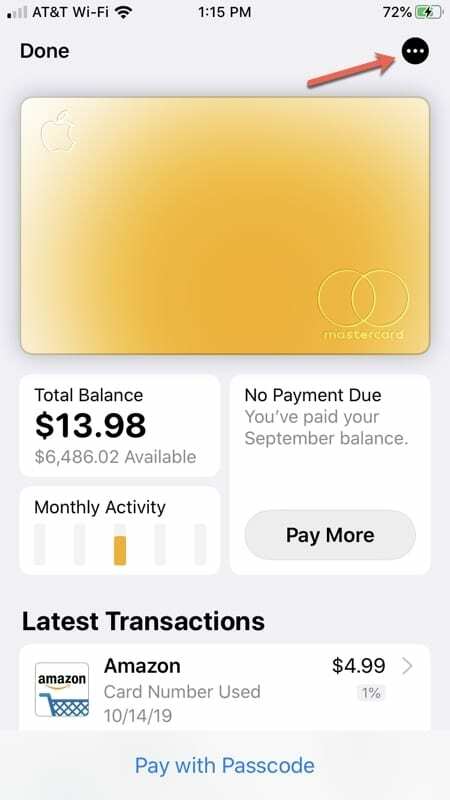
Uporabite aplikacijo Nastavitve
- Odprite svojo Nastavitve in tapnite Denarnica in Apple Pay.
- Izberite svoje Apple kartica.
- Dotaknite se Info na vrhu, da pridobite podatke o računu, tako kot v zgornjih navodilih za aplikacijo Denarnica. Lahko pa se dotaknete Transakcije da dobite podrobnosti o dejavnosti.
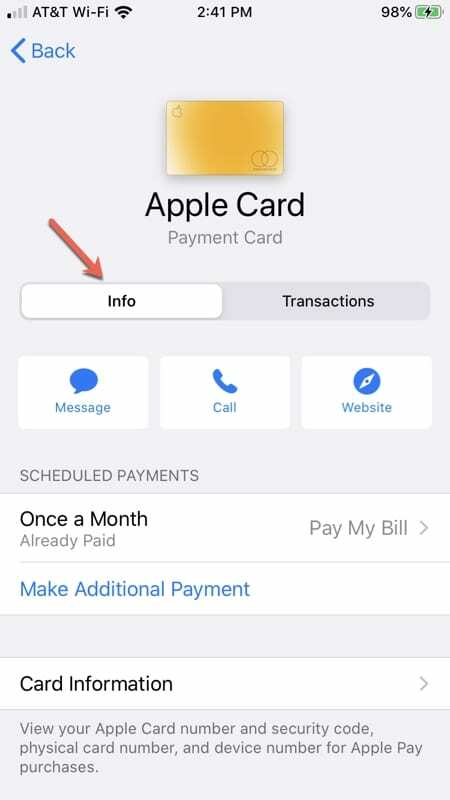
Ne glede na način, kako se odločite za dostop do računa Apple Card, je ostalo v bistvu enako z nekaj dodatnimi funkcijami, ki so na voljo v aplikaciji Denarnica.
Oglejte si svoje transakcije
Z dotikom si lahko ogledate svoje najnovejše transakcije in njihove podrobnosti. Če za ogled transakcij uporabljate aplikacijo Denarnica, si lahko ogledate tudi dejavnost ob koncu vsakega meseca.
Tapnite transakcijo, da si ogledate vse podrobnosti o njej, vključno z datumom, zneskom in dnevnim denarjem, ko uporabljate kartico, ter datumom, banko in statusom, ko izvedete plačilo.
Če imate težave z uporabo kartice ali izvedenim plačilom, se lahko dotaknete Prijavite težavo na zaslonu s podrobnostmi o transakciji.
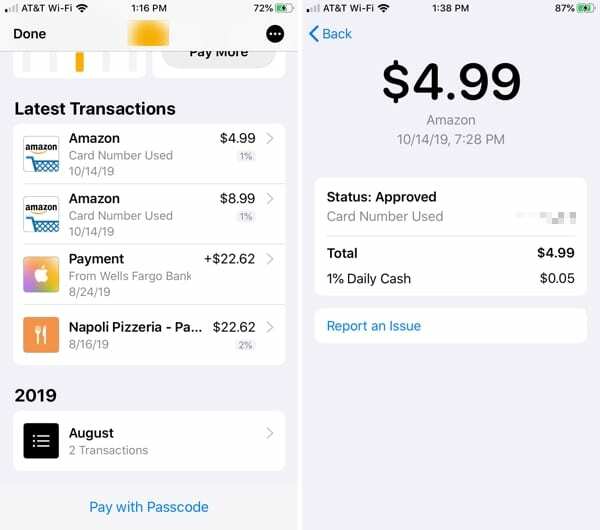
Preverite svojo mesečno porabo
Apple Card vam omogoča odličen način za preverjanje porabe v aplikaciji Denarnica. Ko tapnete kartico Apple Card, tapnite majhno polje za Mesečna aktivnost.
Povlecite desno in levo za premikanje med meseci in tapnite Ogled tednika na vrhu, da vidite dejavnost po tednih.
Na vrhu boste videli priročen palični grafikon, ki prikazuje časovno obdobje in znesek za vašo porabo v kategorijah, kot so nakupovanje ali hrana in pijača. Te kategorije so tudi navedene na dnu, v katere se lahko poglobite, če želite. Če se dotaknete Pokaži trgovce, se bodo kategorije spremenile, da bodo namesto tega prikazani trgovci.
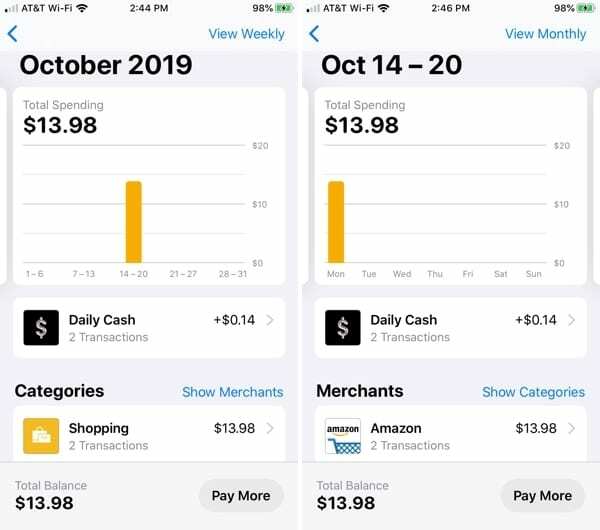
Če tapnete transakcije v tem pogledu mesečne dejavnosti, lahko pridete do podrobnosti, kot je opisano zgoraj, za ogled vaših transakcij.
Prenesite svoje izjave
Če želite shraniti, dati v skupno rabo ali natisniti svoje dejanske mesečne izpiske s kartice Apple Card, lahko to storite tudi iz Denarnice.
Neposredno nad poljem Mesečna dejavnost na zaslonu Apple Card tapnite polje za Skupno stanje. Skupaj s koristnim mesečnim povzetkom stanja, boste videli Izjave na dnu.
- Dotaknite se za izberite izjavo in na naslednjem zaslonu tapnite Prenesite izjavo PDF.
- Ko se prikaže PDF, tapnite Gumb za skupno rabo v zgornjem desnem kotu in nato shranite, pošljite ali delite datoteko.
- Dotaknite se Končano v zgornjem levem kotu, ko končate.
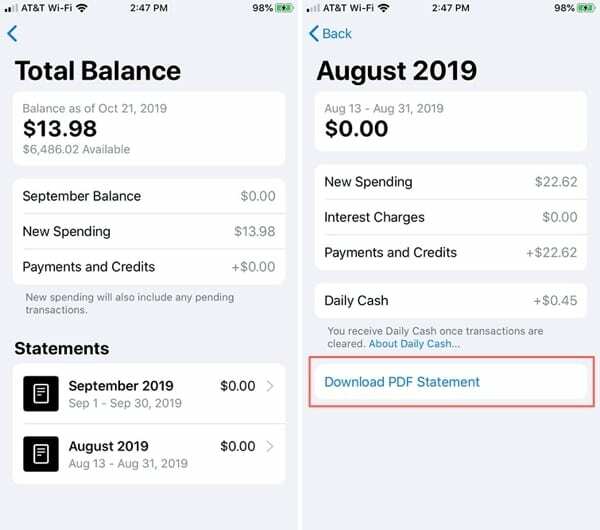
Dodatna dejanja Apple Card
V Nastavitve aplikacijo, odprite zaslon s podrobnostmi o kartici Apple Card in tapnite Info na vrhu. Ali pa v denarnica aplikacijo, tapnite Gumb Več.
Nato boste videli svoj glavni zaslon s podatki o računu Apple Card. Tukaj je vse, kar lahko naredite na tem zaslonu, in podrobno se bomo poglobili v nekaj možnosti.
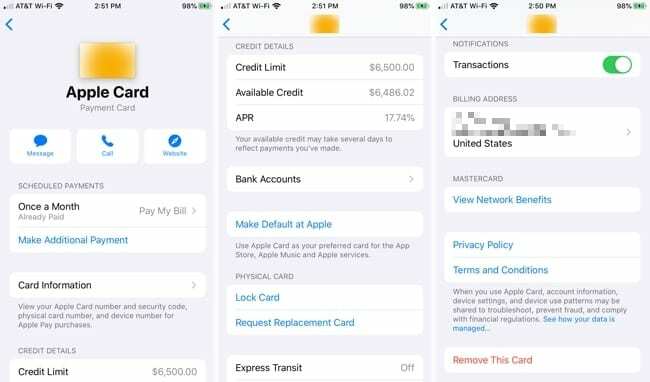
- Pošljite sporočilo ali pokličite za pomoč pri Apple Card ali obiščite spletno stran za podporo.
- Izvedite ali načrtujte plačilo (več podrobnosti spodaj).
- Pridobite podatke o svoji kartici (več podrobnosti spodaj).
- Oglejte si svoj kreditni limit, razpoložljivi kredit in APR.
- Dodajte, uredite ali odstranite bančne račune.
- Naj bo Apple Card vaše privzeto plačilo za nakupe App Store, Apple Music in storitev Apple.
- Zaklenite svojo fizično kartico ali zahtevajte zamenjavo.
- Upravljajte nastavitve hitrega prevoza (kjer so na voljo).
- Omogoči obvestila o transakcijah (več podrobnosti spodaj).
- Oglejte si ali posodobite svoj naslov za izstavitev računa.
- Preglejte prednosti omrežja, politiko zasebnosti ali določila in pogoje.
- Odstranite kartico Apple Card (to jo odstrani samo kot možnost plačila; to ne zaprite svoj račun).
Načrtujte plačilo
Na zaslonu kartice Apple Card lahko svoj račun plačate tako, da tapnete Izvedite plačilo. Poleg tega imate možnost nastaviti načrtovana plačila. To je priročno, da ne tvegate, da boste pozabili plačati račun, ker bodo plačila izvedena samodejno.
Če želite nastaviti načrtovana plačila, sledite tem korakom.
- Dotaknite se Načrtovana plačila in nato tapnite Nadaljuj.
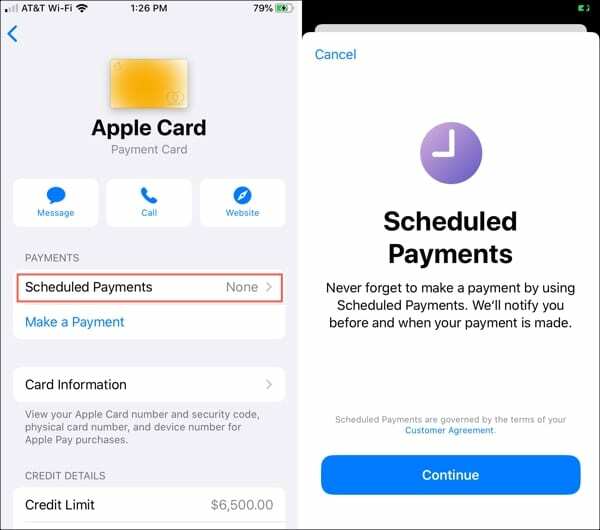
- Izberite a Način plačila iz Pay My Bill, ki plača vaš mesečni znesek, ali Pay Different Amount, ki plača znesek, ki ga izberete. Dotaknite se Naslednji.
- Izberite a Dan plačila od Ko je plačilo zapadlo, ki je zadnji dan vsakega meseca, ali Izberi dan, ki vam omogoča, da izberete želeni datum. Dotaknite se Naslednji.
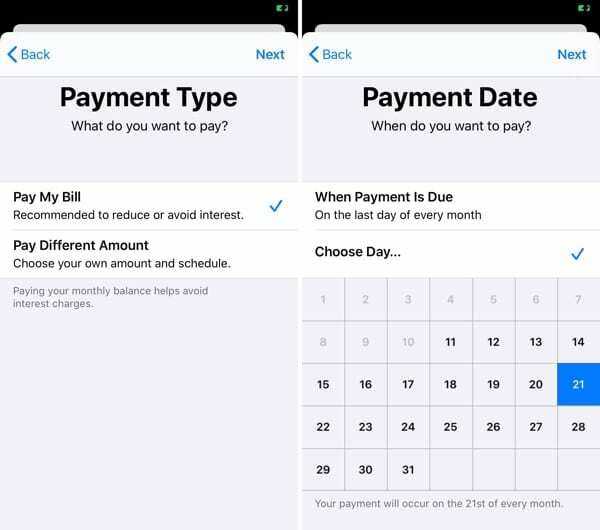
- Potrdite kartico želite uporabiti za plačilo, ko se prikaže na dnu, ali izberite drugega in preverite svojo izbiro.
- Ko je vse obdelano za vaša načrtovana plačila, tapnite Končano.
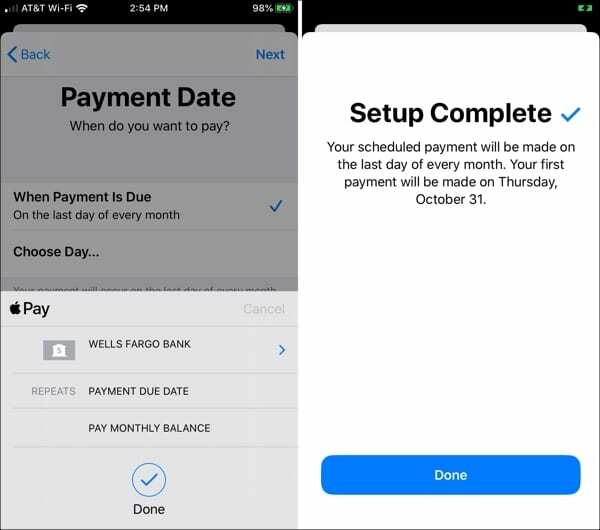
Na zaslonu kartice Apple Card boste zdaj videli to načrtovano plačilo in imeli boste možnost, da račun plačate izven urnika ali izvedete dodatno plačilo, če želite.
Opomba: Obvestila boste prejeli pred in po načrtovanem plačilu.
Prekliči načrtovana plačila
Če želite ustaviti načrtovana plačila, tapnite možnost, ki ste jo načrtovani, na zaslonu Apple Card in nato tapnite Prekliči plačila in potrdi.
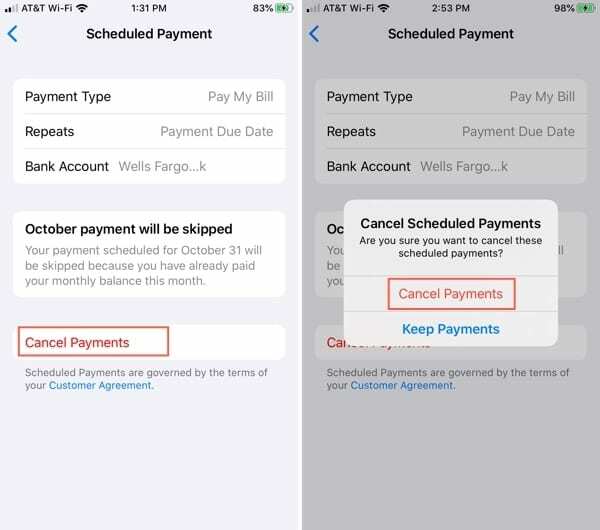
Pridobite podatke o svoji kartici
The Podatki o kartici razdelek na zaslonu Apple Card je kraj, kamor se boste odpravili, če potrebujete številko kartice, datum poteka veljavnosti in varnostno kodo. To si je priročno zapomniti, če želite s kartico Apple Card plačati spletni nakup.
Tukaj imate tudi možnost, da po potrebi zahtevate novo številko kartice.
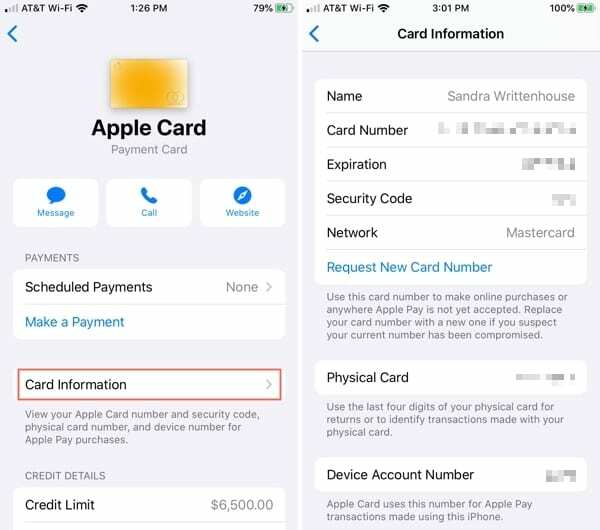
Omogoči obvestila o transakcijah
Če želite prejemati posodobitve, kot so opomniki o plačilih in povzetki porabe, je dobro, da omogočite obvestila za kartico Apple Card. To bi moralo biti privzeto vklopljeno, če pa ne, ga lahko vklopite z dotikom.
Pomaknite se navzdol do Transakcije in vklopite stikalo za Dovoli obvestila.
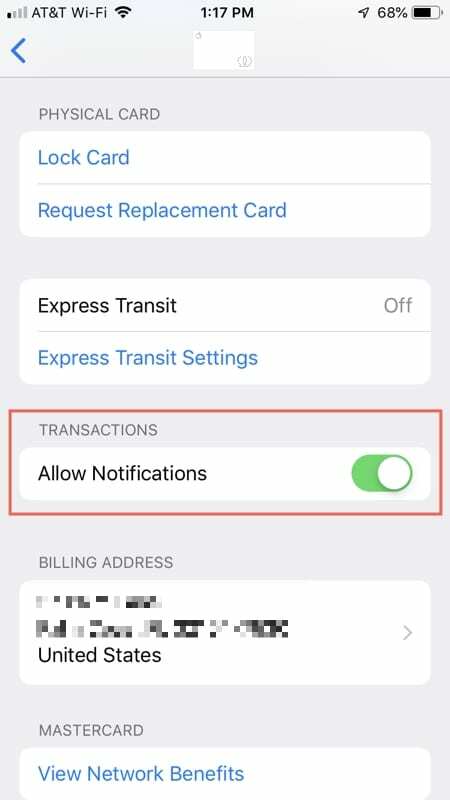
Enostavno upravljanje kartice Apple in računa
Kot lahko vidite, je Apple zelo preprosto upravljal vašo Apple kartica in račun neposredno iz vaše naprave. Od tega, da se obrnete na Apple za pomoč, do izpodbijanja bremenitve do opazovanja vzorcev v vaši porabi, obstaja veliko uporabnih funkcij za vašo Apple Card.
Kakšno je vaše mnenje o funkcijah, ki so na voljo za upravljanje vaše Apple kartice in računa? Ste našli nekaj manjkajočega ali funkcijo, ki bi jo radi videli? Sporočite nam, kaj mislite v spodnjih komentarjih!

Sandy je dolga leta delala v IT industriji kot vodja projektov, vodja oddelka in vodja PMO. Nato se je odločila slediti svojim sanjam in zdaj s polnim delovnim časom piše o tehnologiji. Sandy drži a Diplomci znanosti v informacijski tehnologiji.
Obožuje tehnologijo – še posebej – odlične igre in aplikacije za iOS, programsko opremo, ki vam olajša življenje, in orodja za produktivnost, ki jih lahko uporabljate vsak dan, tako v delovnem kot domačem okolju.
Njeni članki so bili redno predstavljeni na MakeUseOf, iDownloadBlog in številne druge vodilne tehnološke publikacije.